Memecahkan masalah selama pembuatan proyek pelabelan data
Jika Anda memiliki kesalahan yang terjadi saat membuat proyek pelabelan data, coba langkah-langkah pemecahan masalah berikut.
Menambahkan akses Kontributor Data Blob Penyimpanan
Dalam banyak kasus, kesalahan saat membuat proyek bisa disebabkan oleh masalah akses. Untuk mengatasi masalah akses, tambahkan peran Kontributor Data Blob Penyimpanan ke identitas ruang kerja dengan langkah-langkah berikut:
Pilih akun penyimpanan di portal Azure.
Di studio Azure Pembelajaran Mesin, di banner kanan atas, pilih nama ruang kerja.
Di bagian bawah bagian yang muncul, pilih Tampilkan semua properti di portal Azure.
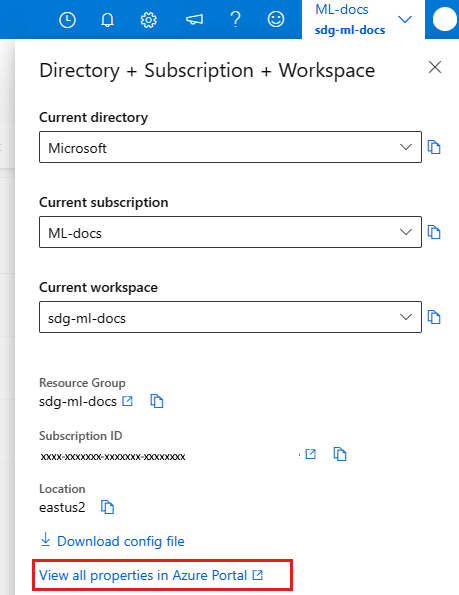
Di halaman portal Azure untuk ruang kerja Anda, pilih tautan untuk Penyimpanan.
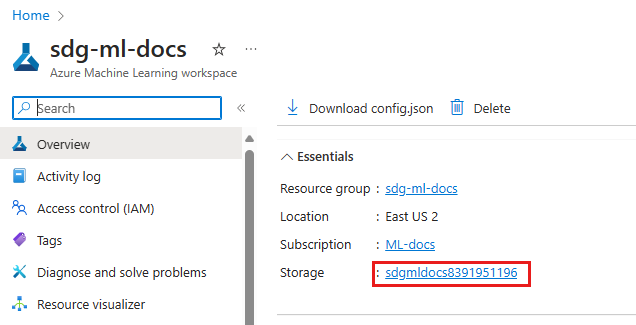
-
Di menu kiri akun penyimpanan, pilih Kontrol Akses (IAM).
Di toolbar atas pengaturan Kontrol akses, pilih + Tambahkan lalu Tambahkan penetapan peran.
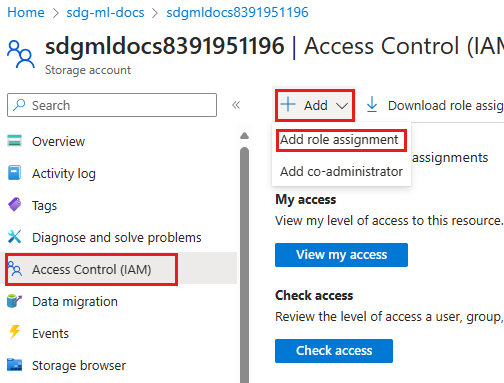
Cari "Kontributor Data Blob Penyimpanan."
Pilih Kontributor Data Blob Penyimpanan dari daftar peran.
Pilih Selanjutnya.
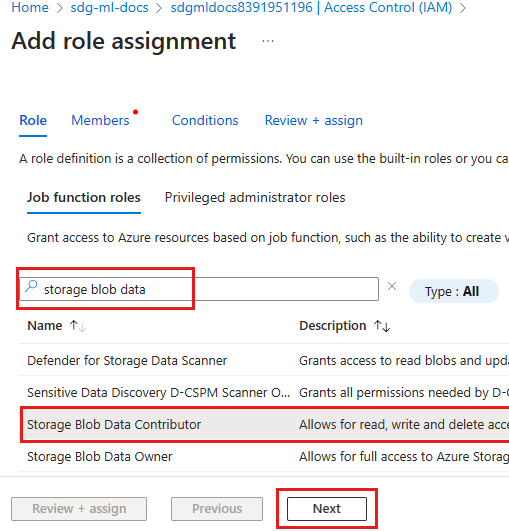
Pilih anggota.
Di halaman Anggota, pilih +Pilih anggota.
Cari identitas ruang kerja Anda.
- Secara default, identitas ruang kerja sama dengan nama ruang kerja.
- Jika ruang kerja dibuat dengan identitas yang ditetapkan pengguna, cari nama identitas pengguna.
Pilih aplikasi Enterprise dengan nama identitas ruang kerja.
Pilih tombol Pilih di bagian bawah halaman.
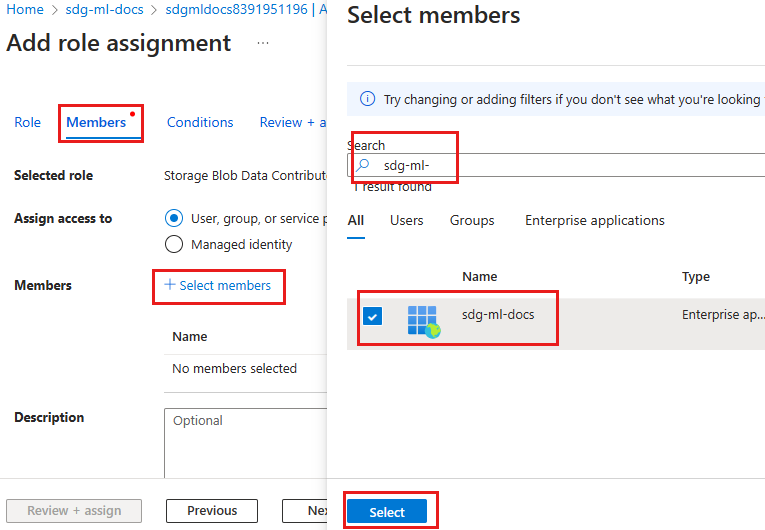
Tinjau dan tetapkan peran.
- Pilih Tinjau + tetapkan untuk meninjau entri.
- Pilih Tinjau + tetapkan lagi dan tunggu hingga tugas selesai.
Mengatur akses untuk datastore eksternal
Jika data untuk proyek pelabelan Anda diakses dari datastore eksternal, atur akses untuk datastore tersebut dan datastore default.
- Navigasikan ke datastore eksternal di portal Azure.
- Ikuti langkah-langkah sebelumnya, dimulai dengan Tambahkan penetapan peran untuk menambahkan peran Kontributor Data Blob Penyimpanan ke identitas ruang kerja.
Mengatur datastore untuk menggunakan identitas terkelola ruang kerja
Saat ruang kerja Anda diamankan dengan jaringan virtual, gunakan langkah-langkah ini untuk mengatur datastore untuk menggunakan identitas terkelola ruang kerja:
- Di studio Azure Pembelajaran Mesin, di menu sebelah kiri, pilih Data.
- Pada tab atas, pilih Penyimpanan data.
- Pilih datastore yang Anda gunakan untuk mengakses data di proyek pelabelan Anda.
- Di toolbar atas, pilih Perbarui autentikasi.
- Alihkan pada entri untuk "Gunakan identitas terkelola ruang kerja untuk pratinjau dan pembuatan profil data di studio Azure Pembelajaran Mesin."
Ketika pra-pemrosesan data gagal
Kemungkinan masalah lain dalam membuat proyek pelabelan data adalah ketika praproses data gagal. Anda akan melihat kesalahan yang terlihat seperti ini:
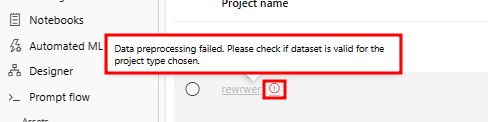
Kesalahan ini dapat terjadi saat Anda menggunakan himpunan data tabular v1 sebagai sumber data Anda. Proyek pertama kali mengonversi data ini. Kesalahan akses data dapat menyebabkan konversi ini gagal. Untuk mengatasi masalah ini, periksa cara penyimpanan data Anda menyimpan kredensial untuk akses data.
- Di menu sebelah kiri ruang kerja Anda, pilih Data.
- Pada tab atas, pilih Penyimpanan data.
- Pilih datastore tempat data tabular v1 Anda disimpan.
- Di toolbar atas, pilih Perbarui autentikasi.
- Jika tombol untuk Simpan kredensial dengan datastore untuk akses data aktif, verifikasi bahwa jenis dan nilai Autentikasi sudah benar.
- Jika tombol untuk Simpan kredensial dengan datastore untuk akses data Nonaktif, ikuti langkah-langkah lainnya untuk memastikan bahwa kluster komputasi dapat mengakses data.
Saat Penyimpanan kredensial dengan datastore untuk akses data Nonaktif, kluster komputasi yang menjalankan pekerjaan konversi memerlukan akses ke datastore. Untuk memastikan bahwa kluster komputasi dapat mengakses data, temukan nama kluster komputasi dan tetapkan identitas terkelola, ikuti langkah-langkah berikut:
- Di menu sebelah kiri, pilih Pekerjaan.
- Pilih eksperimen yang menyertakan nama Pelabelan ConvertTabularDataset.
- Jika Anda melihat pekerjaan yang gagal, pilih pekerjaan. (Jika Anda melihat pekerjaan yang berhasil, konversi berhasil.)
- Di bagian Gambaran Umum, di bagian bawah halaman adalah bagian Komputasi . Pilih kluster Komputasi target .
- Pada halaman detail untuk kluster komputasi, di bagian bawah halaman adalah bagian Identitas terkelola. Jika kluster komputasi tidak memiliki identitas, pilih alat Edit untuk menetapkan identitas yang ditetapkan sistem atau terkelola.
Setelah Anda memiliki nama kluster komputasi dengan identitas terkelola, tetapkan peran Kontributor Data Blob Penyimpanan ke kluster komputasi.
Ikuti langkah-langkah sebelumnya untuk Menambahkan akses Kontributor Data Blob Penyimpanan. Tetapi kali ini, Anda akan memilih sumber daya komputasi di bagian Pilih anggota , sehingga kluster komputasi memiliki akses ke datastore.
- Jika Anda menggunakan identitas yang ditetapkan sistem, cari nama komputasi dengan menggunakan nama ruang kerja, diikuti dengan
/computes/nama komputasi. Misalnya, jika nama ruang kerja adalahmyworkspacedan nama komputasi adalahmycompute, cari untukmyworkspace/computes/mycomputememilih anggota. - Jika Anda menggunakan identitas yang ditetapkan pengguna, cari nama identitas yang ditetapkan pengguna.
Sumber daya terkait
Untuk informasi tentang cara memecahkan masalah manajemen proyek, lihat Memecahkan masalah manajemen proyek.